スナップショットからプロジェクトやワークスペースを復元
以前の状態にプロジェクト全体またはワークスペースを復元します。
手順
- Xcode のワークスペースウィンドウでプロジェクトまたはワークスペースを開きます。
- [ファイル(File)] > [スナップショットを復元(Restore Snapshot)] を選択してください。
- スナップショットを選択し、[復元(Restore)] をクリックします。
- [復元(Restore)] をクリックします。
Xcode は、プロジェクトやワークスペースのスナップショットのリストを表示します。スナップショットの名前、日付、およびコメントは、あなたが正しいスナップショットを復元するため識別するのに役立ちます。
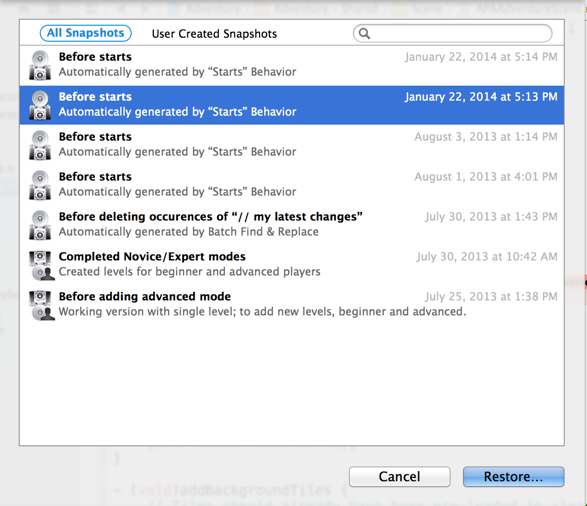
Xcode はあなたが左側のファイルのスナップショットのバージョンと、右側の現在のバージョンとの違いを確認することができるプレビューダイアログを表示します。
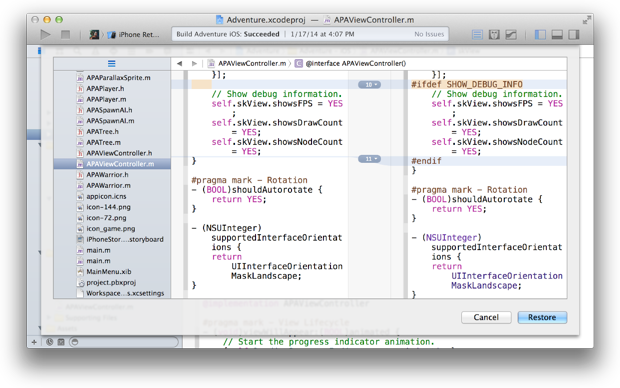
Xcode はスナップショットのバージョンでプロジェクトの現在のバージョンを置き換えます。(Xcode はそれを置き換える前に、現在のバージョンのスナップショットを作成します。)
スナップショットは、プロジェクトとすべてのプロジェクトとワークスペースの設定内のすべての文書ファイルを含むアーカイブです。スナップショットは、プロジェクトまたはワークスペースの現在のバージョンをバックアップする簡単な方法を提供します。何かが原因で作成したコード変更がうまくいかない場合は、以前の状態に全体のプロジェクトでも、削除されたプロジェクトでも、復元できます。たとえば、グローバルな検索と置換の操作をプロジェクト内の複数のファイルで実行した後に、それらの以前の状態にすべてのファイルを戻すように決めるかもしれません。
コードをリファクタリングしたり、検索と置換の操作を実行するような、任意の大量編集操作を実行する前に、Xcode はプロジェクトまたはワークスペースのスナップショットを自動的に作成します。また、[Xcode] > [設定(Preferences)] を選択して、[行動(Behaviors)] を選択し、[スナップショットを作成(Create Snapshot)] オプションを選択することで、Xcode が、ビルド前のような他の状況でのスナップショットを自動的に作成するように、Xcode を設定できます。[ファイル(File)] > [スナップショットを作成(Create Snapshot)] を選択して、手動でスナップショットを作成できます。
他の選択: 現在のプロジェクトを置き換えてスナップショットを復元する代わりに、別の場所にスナップショットをエクスポートでき、以下に記載した関連記事で説明したように、そのまま現在のプロジェクトを保てます。
関連記事
スナップショットからプロジェクトやワークスペースの回復